Photoshop CC中文版调出照片的浪漫暮色效果前后对比图:
★ 添加调整图层,调整图像色调
★更改图层的混合模式,改变图像的效果
★为图像添加文字,增强效果
1.Photoshop CC中文版执行【文件】/【打开】命令(Ctrl+O),弹出“ 打开”对话框,选择需要的素材,单击“打开”按钮打开图像。
2.单击“图层”面版上的创建新的填充或调整图层按钮![]() ,在弹出的下拉菜单中选择“渐变”选项,弹出“ 填充渐变”对话框,在对话框中设置参数。
,在弹出的下拉菜单中选择“渐变”选项,弹出“ 填充渐变”对话框,在对话框中设置参数。
3.单击可渐变渐变条,弹出“渐变编辑器”对话框,将渐变颜色色值由左至右分别设置为R196 、G150、B 101 ,R156 、G103 、B49 ,R240 、G203 、B71,如图所示。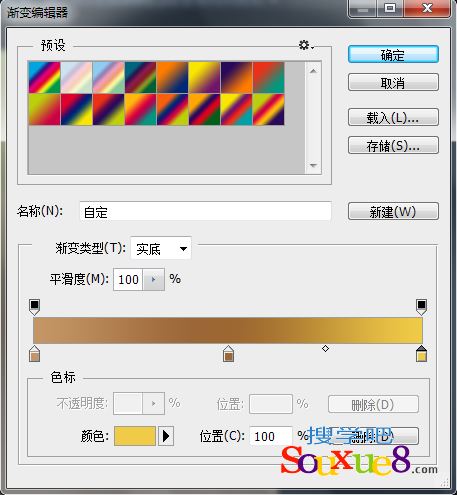
4.设置完毕后单击“确定”按钮,将“渐变填充”图层的图层混合模式设置为“强光”,填充设置为45 % , Photoshop CC中文版得到的图像效果如图所示。
5.Photoshop CC中文版单击“图层”面版上的创建新的填充或调整图层按钮![]() ,在弹出的下拉菜单中选择“渐变映射”选项,在“调整”面板中设置参数。
,在弹出的下拉菜单中选择“渐变映射”选项,在“调整”面板中设置参数。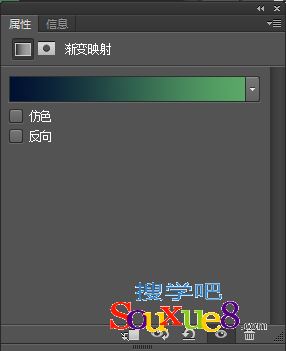
6.单击可渐变渐变条,弹出“渐变编辑器”对话框,将渐变颜色色值由左至右分别设置为R0、G16 、B49 ,R 90 、G169 、B103 ,Photoshop CC中文版如图所示。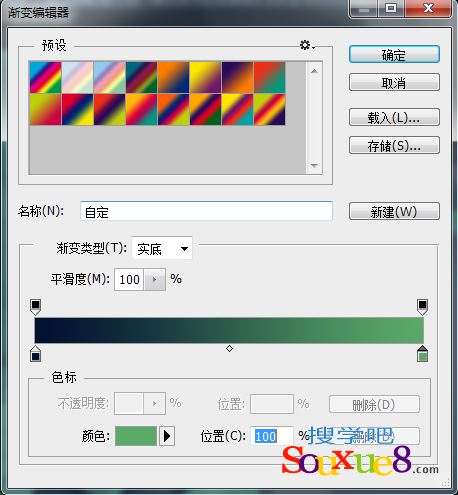
7.设置完毕后单击“确定”按钮,将“渐变映射” 图层的图层混合模式设置为“颜色加深”,填充设置为45% ,得到的图像效果如图所示。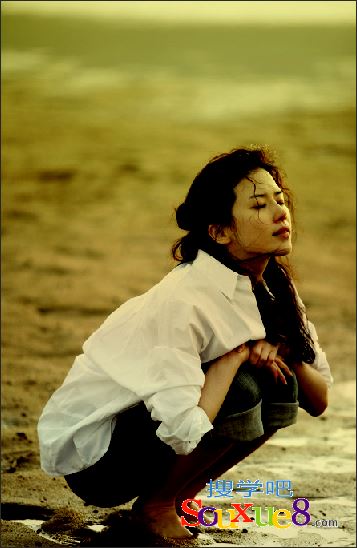
8.单击图层面板上的创建新的填充或调整图层按钮![]() ,在弹出的下拉菜单中选择“色相/饱和度”选项,在“调整”面板中设置参数。
,在弹出的下拉菜单中选择“色相/饱和度”选项,在“调整”面板中设置参数。
9.设置完毕后,Photoshop CC中文版得到的图像效果如图所示。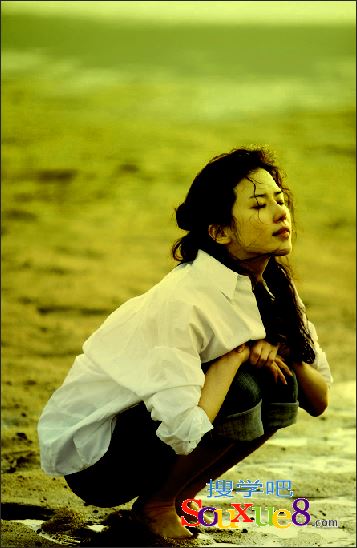
10.Photoshop CC中文版单击图层面板上的创建新的填充或调整图层按钮![]() ,在弹出的下拉菜单中选择“曲线”选项,在“调整”面板中设置参数。
,在弹出的下拉菜单中选择“曲线”选项,在“调整”面板中设置参数。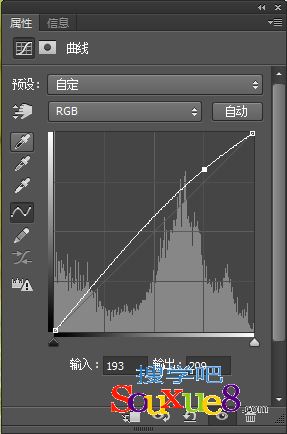
11.设置完毕后,得到的图像效果如图所示。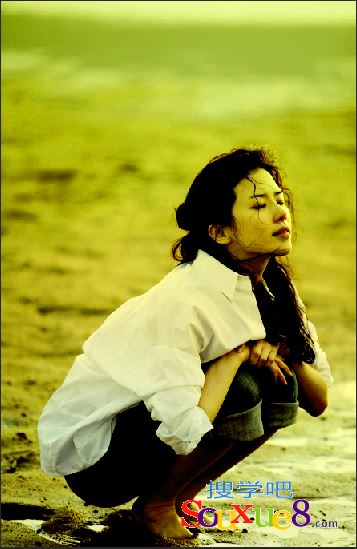
12.单击“图层”面板上的创建新图层按钮![]() ,新建“图层 1”,选择工具箱中的矩形选框工具
,新建“图层 1”,选择工具箱中的矩形选框工具![]() ,在图像中绘制矩形,如图所示。
,在图像中绘制矩形,如图所示。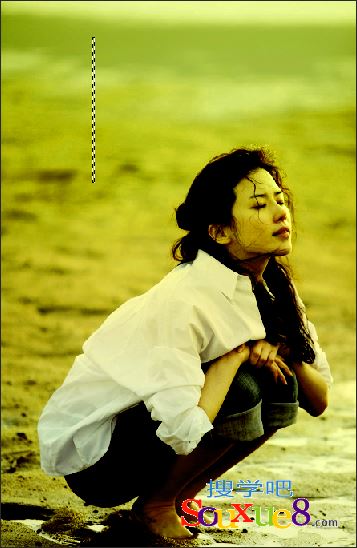
13.选择“图层 1”,将前景色设置为白色,按快捷键Alt+Delete填充前景色,按快捷键Ctrl+D取消选择,Photoshop CC中文版得到的图像效果如图所示。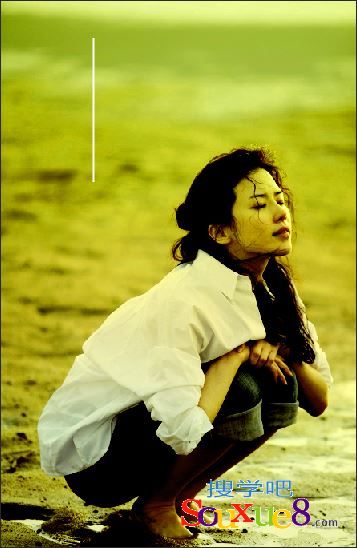
14.选择工具箱中的文字工具,在图像中输入文字,得到的图像效果如图所示。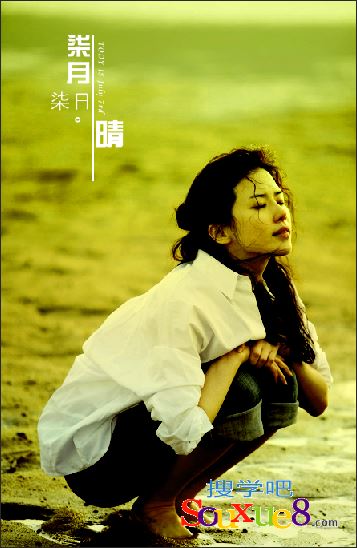
技术看板:Photoshop CC中文版曲线的应用:
曲线由x轴和y轴构成,x轴代表调整前的色阶,由左至右代表图像由最暗到最亮区域的各个部分;y轴代表调整后的色阶,由上到下代表图像由最暗到最亮区域各个部分。例如,想要调亮图像中的暗部区域,应该调节“曲线”调整面板中左下角的区间;想要调整图像中的亮部区域,应调节“曲线”调整面板中右上角区域。
